Mi a teendő, ha a WhatsApp Web nem működik

A WhatsApp web nem működik? Ne aggódj. Íme néhány hasznos tipp, amivel újra működésbe hozhatod a WhatsApp-ot.
Amikor fiókot hoz létre a Mastodonon, a fiókja nem privát. Az lenne a legjobb, ha módosítana néhány beállítást a nagyobb adatvédelem érdekében. A jó hír az, hogy a változtatások könnyen végrehajthatók; utána élvezheti a magánéletet. Ha nem változtat, bárki, aki megtalálja, követni kezdheti az engedélye nélkül. Az a személy, aki megpróbálja megtalálni Önt, akkor is megteheti, ha nem rendelkezik a domainnel. Még a valódi neved alapján is rákereshetnek, ha hozzáadtad.
Egy dolog, amit szem előtt kell tartani, hogy a folyamat kényelmesebb lesz a Mastodon web használatával a számítógépen. De használhatod az eszközödet is, de a webhelyet, nem a Mastodon alkalmazást, mivel ez beleszámít az opcióba. Nincs probléma a választott böngésző használatával. Ha meggondolja magát, bármikor visszatérhet és módosíthatja az adatvédelmi funkciót. Olvassa tovább, hogy megtudja, hogyan teheti ezt meg, és akadályozza meg, hogy ismeretlen személyek üzenetet küldjenek Önnek.
Hogyan állítsuk meg a jogosulatlan követőket a Mastodonon
Te szabályozhatod, hogy kik lássák bejegyzéseidet, ha manuálisan engedélyezed másoknak, hogy kövessenek téged. Ez szükséges változtatás, ha jobban védi magánéletét. Ha nem, bárki követhet téged, és láthatja, hogy mit teszel közzé. A kezdéshez győződjön meg arról, hogy bejelentkezett Mastodon-fiókjába. Miután belépett, keresse meg és kattintson a Profil szerkesztése lehetőségre , amely a felhasználóneve alatt lesz a képernyő bal oldalán.
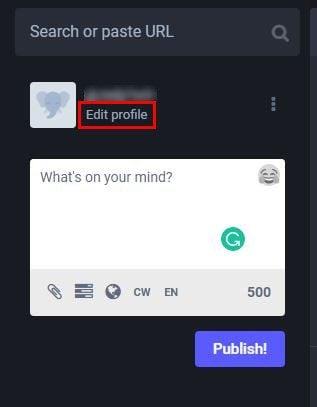
Profil szerkesztése a Mastodonon
Ha valamilyen okból a Profil szerkesztése opció nem működik; másik útvonalat is használhat. A kijelző jobb alsó sarkában látnia kell a Beállítások opciót , kattintson rá, és a profil opciót a bal oldali lehetőségek listájából. Miután a Profil szakaszban van , görgessen egy kicsit, és jelölje be a Követési kérelmek megkövetelése jelölőnégyzetet .
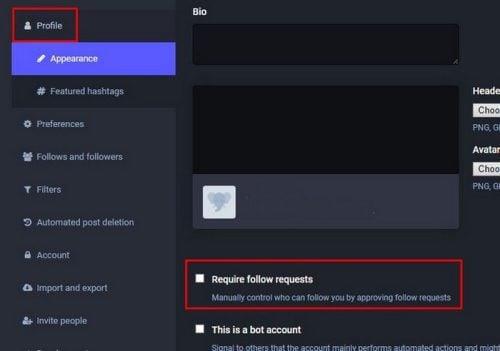
Követő kérés szükséges a Mastodonon
Amint bejelöli az opció jelölőnégyzetét, egy lakat jelenik meg a felhasználónevétől jobbra. Ebben az esetben nincs szükség a Mastodon újraindítására a változtatások alkalmazásához. Ha végzett, ne felejtsen el kattintani a Változások mentése gombra a jobb felső sarokban. Ez minden, amiről szó van, ha szabályozni szeretnéd, hogy ki kövesse és lássa, hogy mit teszel közzé.
Hogyan tedd biztonságosabbá Mastodon-fiókodat
Ha biztonságosabbá szeretné tenni Mastodon-fiókját, hajthat végre néhány további módosítást a fiókjában. Ha még nem tette meg, fiókja bejegyzéseit privátra állíthatja. Így ellenőrizheti, hogy fiókjában közzétett bejegyzései nyilvánosak-e, és hogyan módosíthatja azokat. A Levélírás mezőben különböző ikonok jelennek meg. Kattintson a világ ikonra, és válassza a Csak követők lehetőséget.
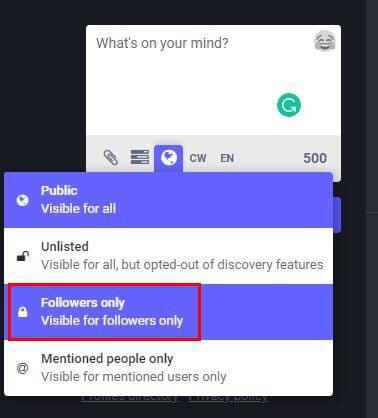
Csak követők Mastodon opció
Csak a követőid láthatják a bejegyzésedet, ha a Csak követők lehetőséget választod. De ez csak az adott posztra vonatkozik. A bejegyzés még privátabbá tételéhez csak akkor válassza a Megemlített személyek lehetőséget, ha azt szeretné, hogy bizonyos személyek lássák, amit közzétesz. Ha azt szeretné, hogy a Csak követők opció minden jövőbeni bejegyzésére vonatkozzon, nyissa meg a Beállításokat. Az opció a kijelző jobb alsó sarkában található. Miután belépett, kattintson az Egyéb lehetőségre.
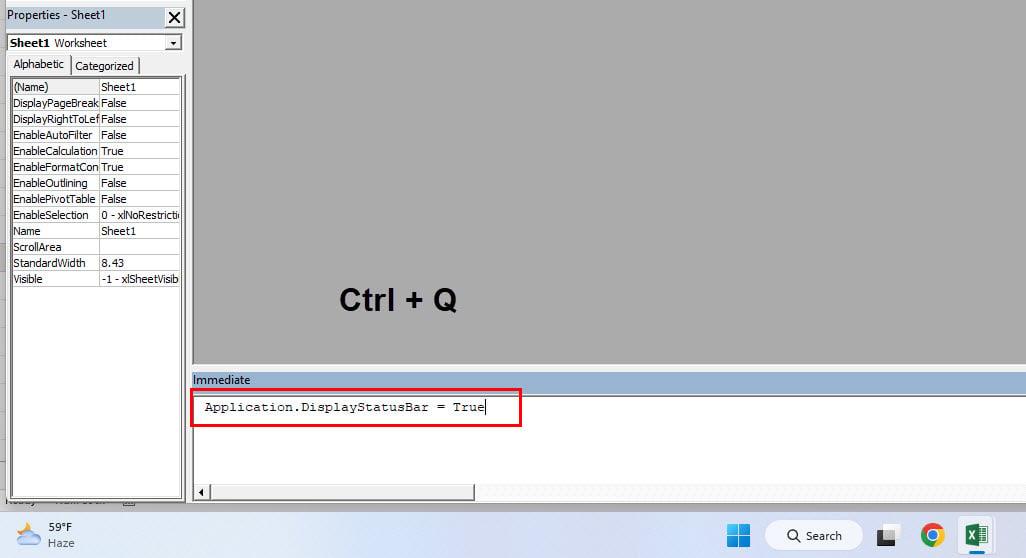
Másik lehetőség a Mastodonon
Az Alapértelmezett közzétételi beállítások részben két legördülő menü jelenik meg. Kattintson a Közzétételi adatvédelem elemre, és válassza azt, hogy csak a követői lássák, amit közzétesz.
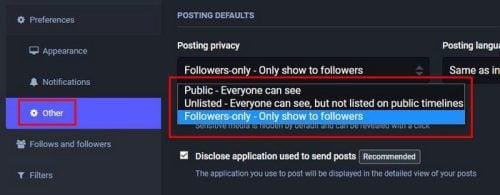
Hozzászólás adatvédelmi legördülő menü Mastodon
Miután kiválasztotta, kattintson a jobb felső sarokban található Módosítások mentése gombra.
Megakadályozza, hogy fiókját másoknak ajánlják
Egy másik változtatás, amelyet fiókja privát megőrzése érdekében végrehajthat, hogy megakadályozza, hogy a Mastodon javasolja a fiókját másoknak. Ezt a módosítást egyszerűen végrehajthatja, ha visszatér a Profil szakaszhoz. Ha a főoldalra ment, a Beállítások lehetőségre, majd a profil opcióra kattintva visszatérhet a Profilhoz. Görgessen le, és felülről a harmadik lehetőség lesz, hogy a Mastodon ne javasolja fiókját.
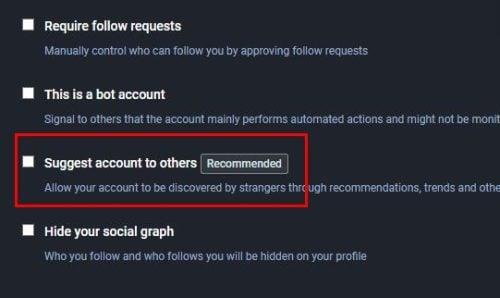
Fiókjavaslat másoknak opció a Mastodonon
Ahogy a fenti képen is látható, a fiókjavaslat másoknak opció alatt megjelenik a Közösségi grafikon elrejtése. Ha bejelöli ezt a lehetőséget, a többi felhasználó nem fogja látni követőit és a következő listát. Most már nem kell attól tartania, hogy a fiókját olyan személyeknek ajánlják, akiket nem ismer.
Hogyan akadályozható meg, hogy ismeretlen felhasználók üzeneteket küldjenek Önnek a Mastodonon
Ha az ötlet, hogy ismeretlen emberektől kapjon üzenetet, kényelmetlenül érzi magát, van mód a megoldására. A módosítás végrehajtásával csak az Ön által ismert személyektől kap üzeneteket. Ezt a Beállítások menüben , majd a bal oldalon található Értesítések lehetőségnél módosíthatja . Görgessen le, amíg el nem éri az Egyéb értesítési beállítások szakaszt . Ebben a szakaszban csak három lehetőség van, a harmadik pedig az ismeretlen személyektől érkező közvetlen üzenetek blokkolása.
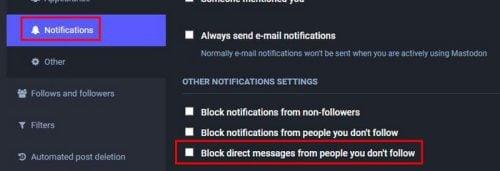
Blokkolja az ismeretlen személyek üzeneteit a Mastodonon
Ne felejtsen el a Módosítások mentése gombra kattintani a módosítások alkalmazásához. Ezen opció felett két további hasznos adatvédelmi beállítást is engedélyezhet. Az értesítések letiltása a nem követőktől, és letilthatja az ismeretlen személyek értesítéseit. Amikor legközelebb értesítést kap, nem fogja feltenni magának a kérdést, hogy ki ez a felhasználó, mivel csak az Ön által ismert személyektől fog kapni.
További irodalom
Fontos, hogy ne csak a Mastodonon, hanem az összes közösségi média platformon is biztonságban maradjon. Nézze meg , hogyan védheti meg magánéletét, és hogyan rejtheti el távirati profilképét . Egy másik adatvédelmi funkció, amelyet megtanulhat használni a Wordben. Fedezze fel, hogyan lehet elmosni a képeket .
Ön Snapchat felhasználó? A Snapchat adatvédelmi beállításokkal is rendelkezik, amelyeket használhat. Nézze meg például, hogyan engedélyezheti a szellem módot, és hogyan védheti meg személyes adatait . A Firefox adatvédelmi beállításokkal is rendelkezik, amelyek biztonságosabbá teszik a böngészést. Fedezze fel, hogyan növelheti az adatvédelmet és a biztonságot a Firefoxban . A Facebook nem marad le az adatvédelem terén, mivel vannak olyan adatvédelmi beállítások, amelyeket bizonyos bejegyzéseknél módosíthat .
Következtetés
Nem érzi magát kiszolgáltatottnak, amikor elvégzi a szükséges változtatásokat a Mastodonon. Nem kapsz üzeneteket olyan emberektől, akiket nem ismersz. Nem kell foglalkoznia az ismeretlen emberekkel kapcsolatos bosszantó értesítésekkel sem. Amint látja, a Mastodon által kínált adatvédelmi változtatások könnyen megtalálhatók és gyorsan alkalmazhatók. Ha bármikor vissza szeretné vonni, amit csinál, azt bármikor megteheti. Hány módosítást fog végrehajtani a fiókjában? Tudassa velem az alábbi megjegyzésekben, és ne felejtse el megosztani a cikket másokkal a közösségi médiában.
A WhatsApp web nem működik? Ne aggódj. Íme néhány hasznos tipp, amivel újra működésbe hozhatod a WhatsApp-ot.
A Google Meet kiváló alternatíva más videokonferencia alkalmazásokhoz, mint például a Zoom. Bár nem rendelkezik ugyanazokkal a funkciókkal, mégis használhat más nagyszerű lehetőségeket, például korlátlan értekezleteket és videó- és audio-előnézeti képernyőt. Tanulja meg, hogyan indíthat Google Meet ülést közvetlenül a Gmail oldaláról, a következő lépésekkel.
Ez a gyakorlati útmutató megmutatja, hogyan találhatja meg a DirectX verzióját, amely a Microsoft Windows 11 számítógépén fut.
A Spotify különféle gyakori hibákra utal, például zene vagy podcast lejátszásának hiányára. Ez az útmutató megmutatja, hogyan lehet ezeket orvosolni.
Ha a sötét módot konfigurálod Androidon, egy olyan téma jön létre, amely kíméli a szemed. Ha sötét környezetben kell nézned a telefonodat, valószínűleg el kell fordítanod a szemedet, mert a világos mód bántja a szemedet. Használj sötét módot az Opera böngészőben Androidra, és nézd meg, hogyan tudod konfigurálni a sötét módot.
Rendelkezik internetkapcsolattal a telefonján, de a Google alkalmazás offline problémával küzd? Olvassa el ezt az útmutatót, hogy megtalálja a bevált javításokat!
Az Edge megkönnyíti a biztonságos böngészést. Íme, hogyan változtathatja meg a biztonsági beállításokat a Microsoft Edge-ben.
Számos nagyszerű alkalmazás található a Google Playen, amelyekért érdemes lehet előfizetni. Idővel azonban a lista bővül, így kezelni kell a Google Play előfizetéseinket.
A videofolytonossági problémák megoldásához a Windows 11-en frissítse a grafikus illesztőprogramot a legújabb verzióra, és tiltsa le a hardveres gyorsítást.
Ha meg szeretné állítani a csoportbejegyzések megjelenését a Facebookon, menjen a csoport oldalára, és kattintson a További opciók-ra. Ezután válassza az Csoport leiratkozása lehetőséget.








